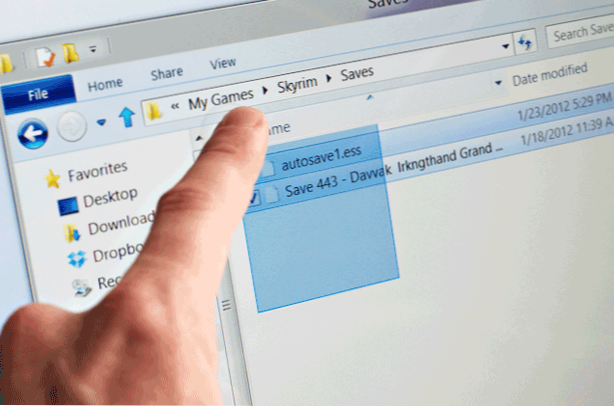
Un solo clic para abrir una carpeta ha sido una característica útil de Windows desde hace bastante tiempo. Este tutorial le mostrará cómo puede habilitarlo dentro de Windows 8.
Teniendo en cuenta la variedad lateral de hardware que ejecuta Windows 8, muchos sistemas se beneficiarán de usar un solo clic para abrir carpetas en lugar del doble clic estándar.
1. En primer lugar, tenemos que abrir el Panel de control. Esto se puede hacer buscándolo en la pantalla de Inicio o seleccionándolo en la Win + X menú.

2.Ahora, seleccione apariencia y personalización de la lista de configuraciones del Panel de Control. 
3. Bajo apariencia y personalización, desplácese hacia abajo hasta que vea Opciones de carpeta. Entonces seleccione Especifique solo o doble clic para abrir bajo ello. 
4. Asegúrese de que el General La pestaña está seleccionada. Luego elige el Un solo clic para abrir un elemento bajo "Haga clic en los elementos de la siguiente manera". Después de seleccionar la configuración deseada, haga clic en Aplicar para salvarlos. 
De ahora en adelante, solo tendrás que hacer clic en las carpetas una vez para abrirlas. Para revertir esta configuración, simplemente siga los pasos anteriores y desmarque la casilla junto a "Un solo clic para abrir un elemento".

